የኤሌክትሮኒክ ሰነዶችን ፒዲኤፍ ለማከማቸት ቅርፀት ሰነዶችን በበይነመረብ ላይ ለማተም ፣ እንዲሁም መመሪያዎችን ፣ የተለያዩ ሸቀጦችን እና የሶፍትዌር ምርቶችን መግለጫዎች በእውነቱ መደበኛ መስፈርት ሆኗል ፡፡ በተመሳሳይ ጊዜ የዚህ መስፈርት ችሎታዎች ከግራፊክ አካላት ፣ ከከፍተኛ አገናኞች እና ከቅርንጫፍ ምናሌዎች ጋር ውስብስብ ቅርጸት እንዲተገበሩ ያስችሉዎታል። የኤሌክትሮኒክ ሰነዶችን ለመመልከት ምቾት ቢኖረውም ፣ አንዳንድ ጊዜ የኤሌክትሮኒክ ፒዲኤፍ ሰነድ ወደ “ወረቀት” ሥሪት መተርጎም አስፈላጊ ይሆናል ፡፡
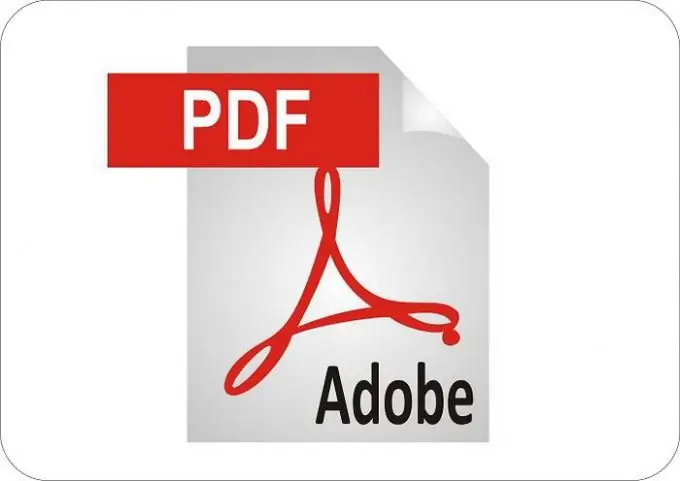
አስፈላጊ
ኮምፒተር, ፒዲኤፍ አዶቤ አንባቢ, መሰረታዊ የኮምፒተር ችሎታዎች
መመሪያዎች
ደረጃ 1
የ Adobe Reader ጭነት ፋይልን ከ Adobe ድር ጣቢያ ያውርዱ እና ያሂዱት። ፕሮግራሙ ነፃ እና ምዝገባ አያስፈልገውም ፡፡ መጫኑ እስኪጠናቀቅ ድረስ መጠበቅዎን እርግጠኛ ይሁኑ።
ደረጃ 2
አዶቤ አንባቢን በዴስክቶፕዎ ላይ ካለው አቋራጭ ወይም በጀምር ምናሌው ውስጥ ከተጫኑ ፕሮግራሞች ዝርዝር ውስጥ ያስጀምሩ። ሰነዱን ይክፈቱ ፣ ይህንን ለማድረግ በ “ፋይል” ምናሌ ውስጥ “ክፈት” የሚለውን ንጥል ይምረጡ እና ወደሚፈለገው ፋይል የሚወስደውን ዱካ ይግለጹ ፡፡
ደረጃ 3
በፕሮግራሙ መስኮቱ በላይኛው ቀኝ ጥግ ላይ አነስተኛ አታሚ የሚመስል የህትመት አቋራጭ አለ። በግራ በኩል ጠቅ ያድርጉ እና በሚከፈተው የህትመት ቅንብሮች መስኮት ውስጥ በ "አታሚ" መስመር ውስጥ ለማተም መሣሪያውን ይግለጹ።
ደረጃ 4
ከዚህ በታች የትኛውን የሰነድ ገጾች ማተም እንደሚፈልጉ ይምረጡ እና በሚታተምበት ጊዜ ሰነዱ ያልተለመደ እና አልፎ ተርፎም ገጾች እንዲከፋፈሉ ይፈልጉ እንደሆነ ይግለጹ ፡፡
ደረጃ 5
በ “ገጽ አያያዝ” ክፍል ውስጥ የቅጅዎቹን ብዛት እና አስፈላጊ ከሆነም የመጠን ዓይነትን ይግለጹ ፡፡
ደረጃ 6
በቀኝ በኩል የታተመውን ሰነድ የወደፊት ገጽታ የሚያሳይ የገጽ ቅድመ-እይታ መስክ ነው። ሁሉም የሰነዱ ገጾች በትክክል መታየታቸውን ያረጋግጡ። ከዚያ “እሺ” ን ጠቅ ያድርጉ። ሰነዱ ወደ አታሚው ይላካል ፡፡







